Печать фотографий и документов
Любимые фотографии можно легко распечатать.
Можно также распечатывать документы (PDF-файлы), созданные в приложении My Image Garden.
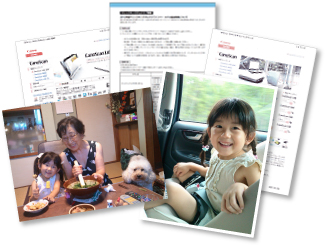
-
Убедитесь, что питание принтера включено.
-
Выберите изображения или PDF-файлы, которые нужно напечатать.
-
Щелкните Печать (Print).

Откроется диалоговое окно «Параметры печати».
 Примечание.
Примечание.- Этот экран приведен как наглядный пример печати из окна «Папка».
-
Укажите количество копий, которые нужно напечатать, выберите принтер, бумагу и т. д.
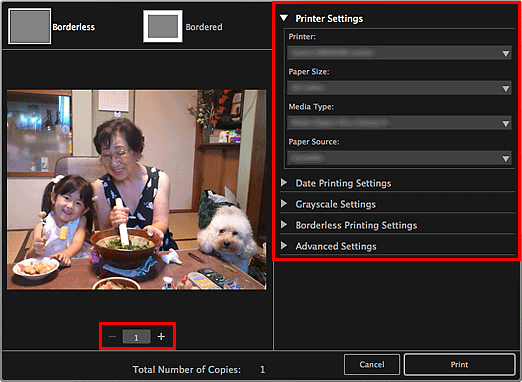
 Примечание.
Примечание.- Информацию о диалоговом окне «Параметры печати» см. в разделе Диалоговое окно параметров печати.
-
Загрузите бумагу.
-
Щелкните Печать (Print).
Появится сообщение.
-
Щелкните OK.
Появится диалоговое окно «Печать».
 Внимание!
Внимание!- Если изменить принтер в диалоговом окне печати, появится сообщение, и печать будет отменена.
-
Щелкните Печать (Print).
 Внимание!
Внимание!- Когда за один раз распечатывается большое количество изображений высокого разрешения, печать может остановиться на середине.
- Если используется макет с полями, то поля, расположенные слева и справа или сверху и снизу, могут оказаться разной ширины.
 Примечание.
Примечание.
-
Перед печатью изображения можно исправлять и улучшать.
- При длительном хранении отпечатанных листов цвета могут потускнеть.
Дождитесь полного высыхания бумаги по завершении печати, не подвергайте бумагу воздействию высоких температур, повышенной влажности и прямых солнечных лучей, храните или используйте в помещениях при комнатной температуре и нормальной влажности.
Рекомендуется хранить бумагу в альбоме, пластиковой папке, фоторамке и т. п., чтобы предотвратить непосредственное воздействие воздуха.

